“如何将闹钟音乐更改为以下歌曲 在我的亚马逊音乐库中?” - Reddit 用户
起床并不是一件容易的事。您可能已经对默认的闹钟声音感到厌倦,这会让您更加困倦或疲倦。因此,您可能想将其更改为您在亚马逊音乐上最喜欢的歌曲,尝试为早晨提供一些茶点和能量。但如何将亚马逊音乐设置为闹钟呢?别担心,这篇文章将分享在多种设备上设置亚马逊音乐的详细指南,包括 iPhone、Android 设备,甚至 3 种流行类型的智能音箱。请继续阅读!
我可以找到与亚马逊音乐兼容的闹钟应用程序吗?
没有。亚马逊没有与任何一个闹钟应用程序合作,这意味着没有直接的方法将亚马逊音乐连接到任何闹钟应用程序。但通常情况下,闹钟应用程序允许您上传自定义音乐作为铃声,让您有机会将亚马逊音乐作为本地文件导入到您的时钟应用程序中。
在您采取任何进一步行动之前,有一个注意事项:Amazon Prime 音乐受 DRM 保护,这意味着它只能在官方应用程序中播放。这可能是个坏消息,但您可以使用亚马逊音乐转换器将这些亚马逊音乐转换为纯音乐文件,这可以帮助您 从亚马逊音乐中删除 DRM 没有麻烦。
如何将亚马逊音乐下载为无 DRM 的 MP3 用于闹钟
现在您知道您所需要的只是一个亚马逊音乐转换器来帮助您摆脱 DRM 限制。在市场上的工具中, TuneFab 亚马逊音乐转换器 在这里强烈推荐,因为它可以帮助您 将亚马逊音乐下载到 MP3 具有超快的转换速度并享受离线无损质量播放。因此,您可以获得美妙的铃声来叫醒您,为新的一天注入新鲜感。以下是 TuneFab 更显着的功能。
• 访问亚马逊资源: 它可以帮助您下载亚马逊歌曲、专辑和播放列表。
• 多种输出格式: MP3、M4A、FLAC、WAV 等多种音频格式可供选择。
• 下载速度快: 支持5倍下载速度以及批量转换功能。
• 保留ID3标签信息: 它可以自动保存歌曲标题、专辑、艺术家和专辑封面等信息,以便更好地分类。
• 保持原始音频质量: 您可以自由调整音频参数,例如比特率和采样率,最高可达 320 kbps 和 44.1 kHz,以获得几乎无损的音质。
除了上述功能外,TuneFab Amazon Music Converter还配备了用户友好的界面,使您只需点击几下即可完成转换。现在让我们看看这个软件是如何为您设计的。
步骤 1. 登录您的亚马逊账户
当您成功下载并安装 TuneFab Amazon Music Converter 后,您就可以登录您的 Amazon 帐户。它可以自动识别您的位置并相应地调整您的语言设置。

第 2 步:搜索您最喜欢的音乐
通过亚马逊音乐的嵌入式网络播放器,您可以直接浏览音乐库找到您喜欢的歌曲。为了更方便操作,您可以将歌曲/播放列表标题拖动到蓝色+图标,然后所有歌曲将被添加到转换列表中。

步骤3。 选择输出格式
在转换列表中,如果要将所有歌曲转换为一种相同的格式,请转到“将所有文件转换为”,然后选择任何主流格式,如 MP3、M4A、FLAC 或 WAV。
或者,要设置每首歌曲的输出格式,您可以转到每个标题后面的“输出格式”按钮。

第 4 步。转换亚马逊曲目
完成上述操作后,单击“全部转换”按钮开始转换过程。然后稍等片刻,您就可以在“已完成”部分下查看下载的音乐。

如何在手机上将亚马逊音乐设置为闹钟
现在,当您完成将亚马逊音乐下载为兼容的 MP3 格式后,您可以继续将这些无 DRM 文件传输到您的移动设备(例如 iPhone 或 Android 手机)以供闹钟使用。下面将教您如何将亚马逊音乐分别设置为闹钟。
在 iPhone 上将 Amazon Prime Music 设置为闹钟
要将下载的亚马逊音乐设置为 iPhone 上的闹钟铃声,您需要通过计算机上的 iTunes 或 Finder 将下载的歌曲传输到您的设备。然后按照下面的具体步骤进行。
相关文章:
1. 点击“时钟”应用程序,然后前往“闹钟”选项卡。
2。 去 + 右上角的图标可启动新警报。
3. 选择合适的时间并选择 听起来.
4. 在声音下,选择 挑选一首歌曲 然后转到您喜欢的亚马逊音乐歌曲。
5. 选择歌曲并点击 背部, 然后点击 保存 确认您的设置。
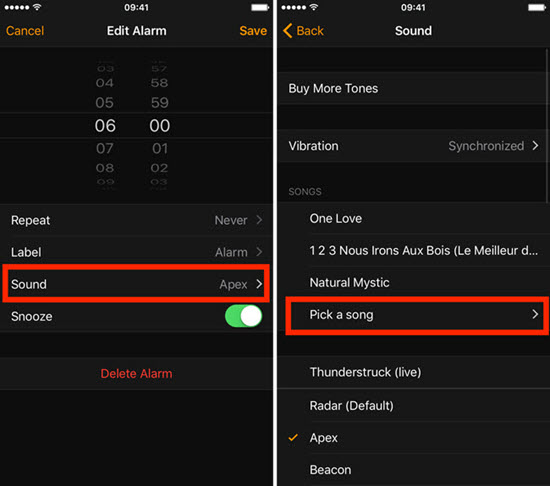
在 Android 上将 Amazon Prime Music 设置为闹钟
同样,要将 Amazon Prime 音乐设置为闹钟,您最好先将下载的 Amazon 音乐文件传输到 Android 设备。然后,您可以在预装的时钟应用程序上直接将亚马逊音乐文件设置为闹钟声音。这是教程。
1. 打开时钟应用程序。点击底部的闹钟,然后按 + 图标开始设置新闹钟。
2. 您可以输入名称,然后点击 闹铃声 更改您的警报源。
3。 龙头 铃声 并点击 + 图标来查找您刚刚转换的 Amazon Music 歌曲。
4. 选择想要的曲目并点击 完成
返回以保存您的设置。
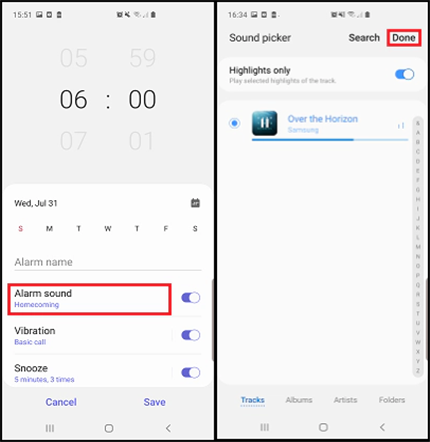
如何使用亚马逊音乐作为智能扬声器上的闹钟
除了在智能手机上设置闹钟之外,您还可以在智能扬声器上设置亚马逊音乐闹钟,尤其是 Amazon Echo 和 Sonos 等流行的扬声器。所有这些都允许您将 Amazon Music 设置为您的自定义闹钟铃声。如果你对此感兴趣,就看看下面的内容吧。
在 Amazon Echo 上使用 Amazon Music 作为闹钟
Amazon Echo 配备了数字助理 Alexa,它提供了许多功能,包括唤醒闹钟。更重要的是,亚马逊还在 Amazon Music 和 Alexa 之间建立了轻松的连接。因此,您在 Amazon Echo 上使用 Amazon Music 作为闹钟并不困难。
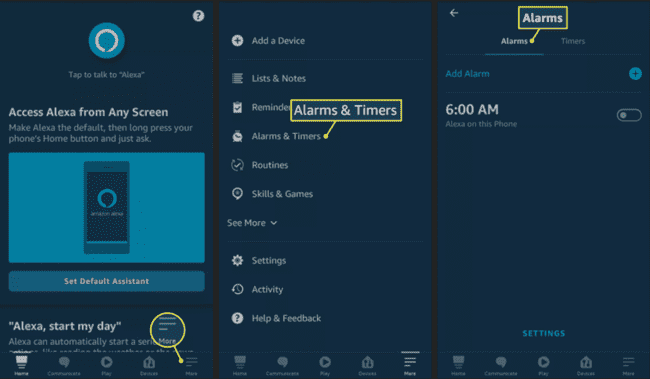
1. 找到 Alexa 程序并单击它以启动。
2.找到底部的更多按钮,然后选择 个人设置 在弹出窗口中。
3.找到 音乐与播客 并点击 链接新服务 选择亚马逊音乐。
4. 按照屏幕上的说明将您的 Amazon 帐户连接到 Alexa。
5. 现在您可以在此智能音箱上设置音乐闹钟来唤醒您。
在 Sonos 上使用 Amazon Music 作为闹钟
Sonos是亚马逊合作的智能音箱,可以直接链接亚马逊音乐,带来使用亚马逊音乐作为闹钟的便利。如果您是 Prime 会员或 Amazon Music Unlimited 会员,您可以按照以下说明在 Sonos 上设置 Amazon Music 的闹钟系统。
1. 启动 Sonos 并转至 设置 > 服务和语音.
2。 下 音乐与内容, 选择 添加服务 然后按“添加到 Sonos”以链接您的 Amazon 帐户。
3。 去 个人设置 再次按 Tab 键并点击 系统 > 警报 在 Sonos 上创建闹钟。
4. 点击新闹钟并选择一首来自 Amazon 的歌曲作为闹钟铃声。
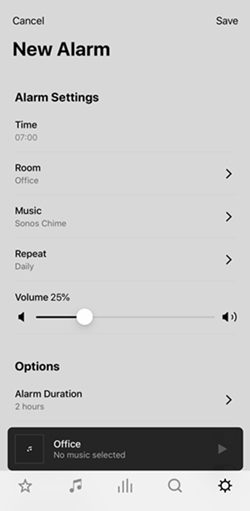
结论
总而言之,这篇文章为您提供了最详细的如何将Amazon Music设置为闹钟的教程,以便更好地唤醒您或及时提醒您一些事情。无论你想在智能手机还是智能音箱上设置亚马逊Prime音乐闹钟,首先要确保你喜欢的亚马逊歌曲被转换为无DRM的文件,这里强烈推荐的工具是 TuneFab 亚马逊音乐转换器,以其易用性、性能稳定和出色的转换速度。不要犹豫,立即下载!













